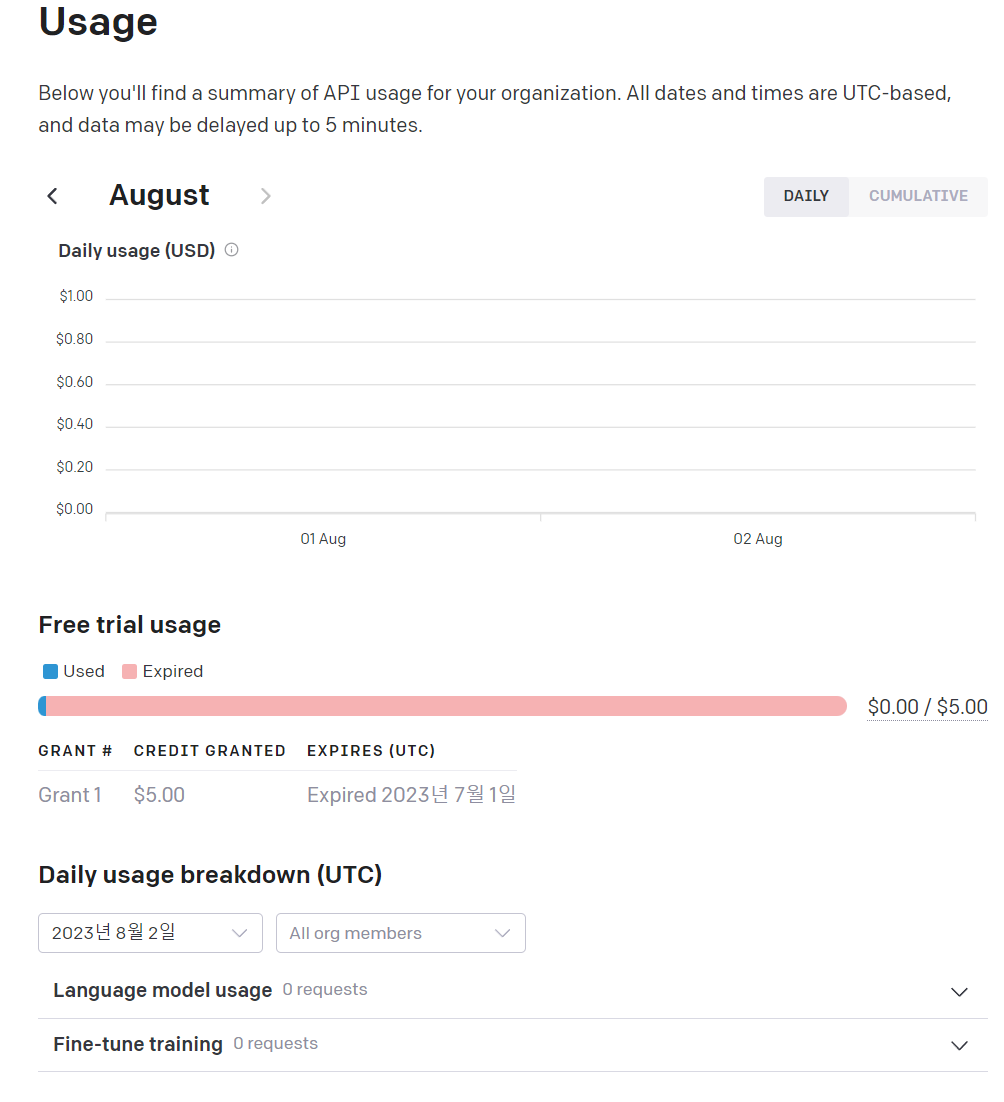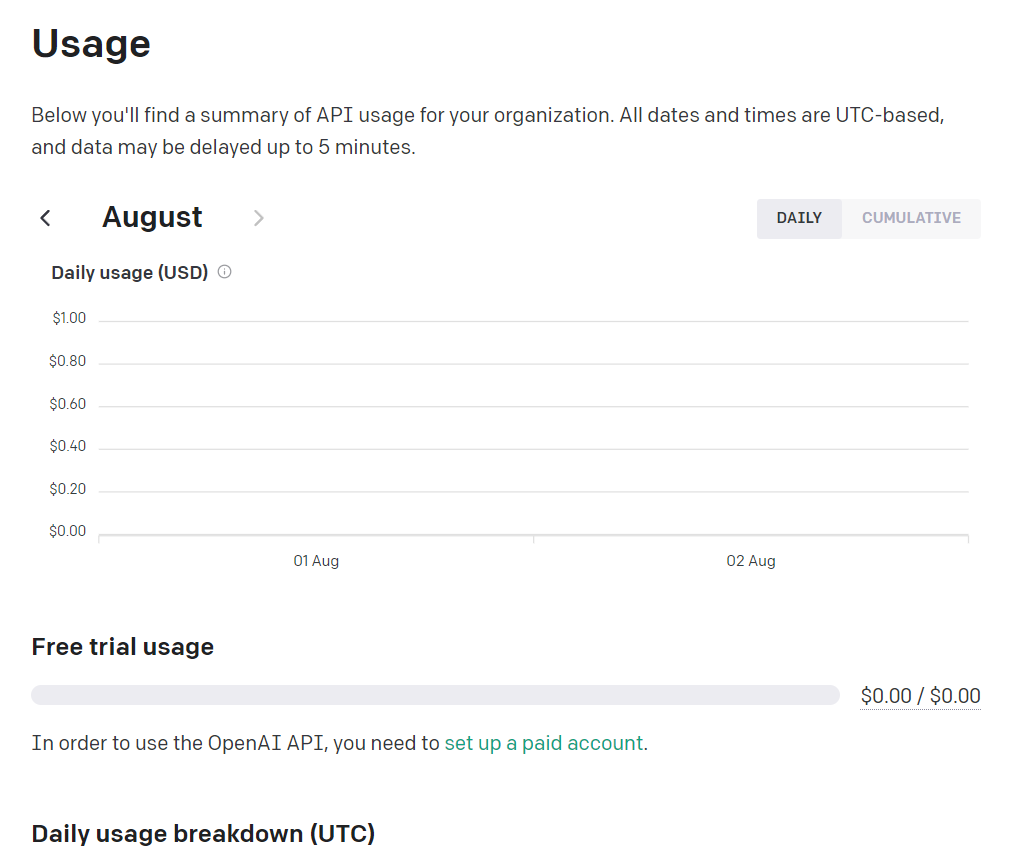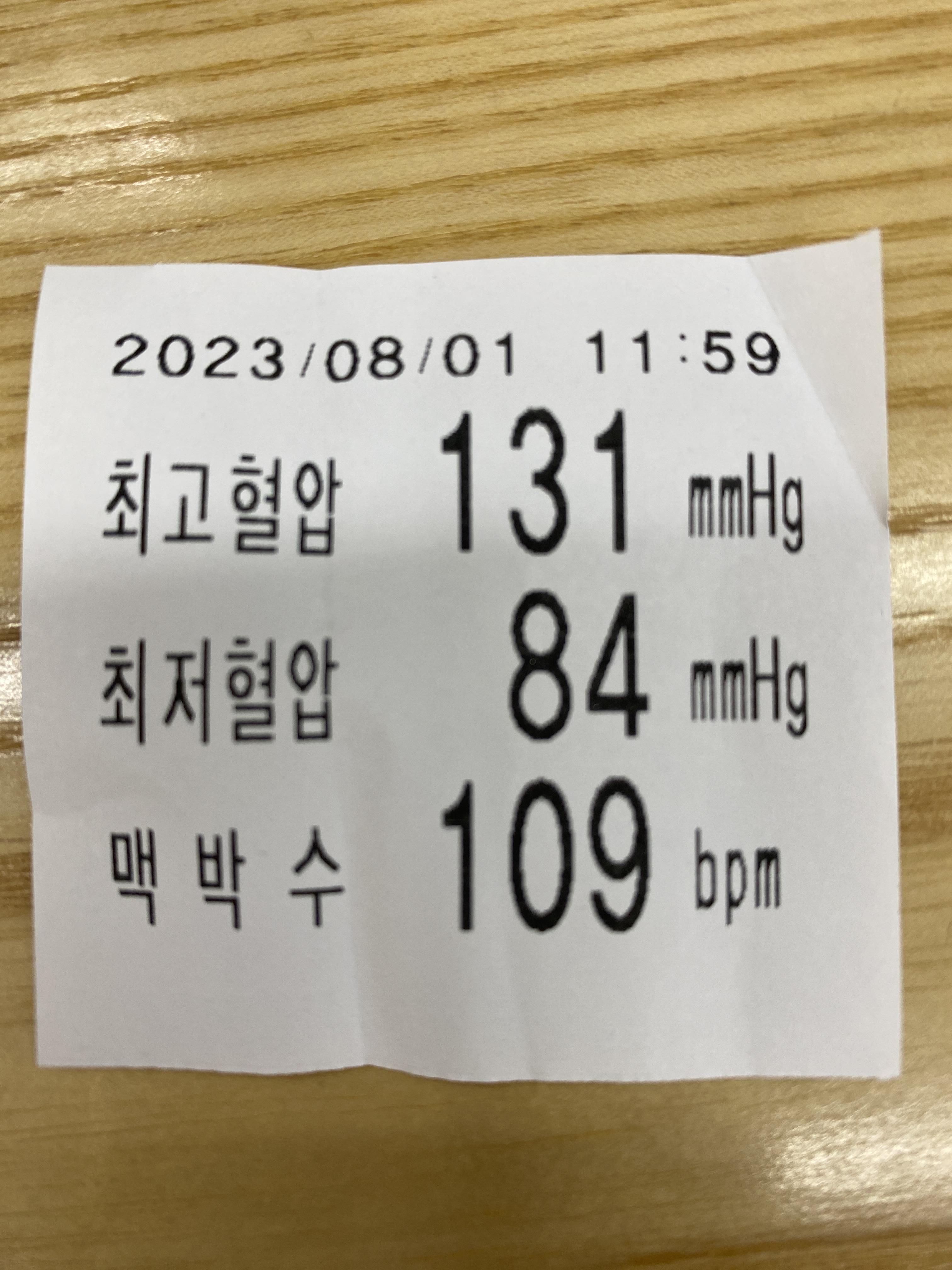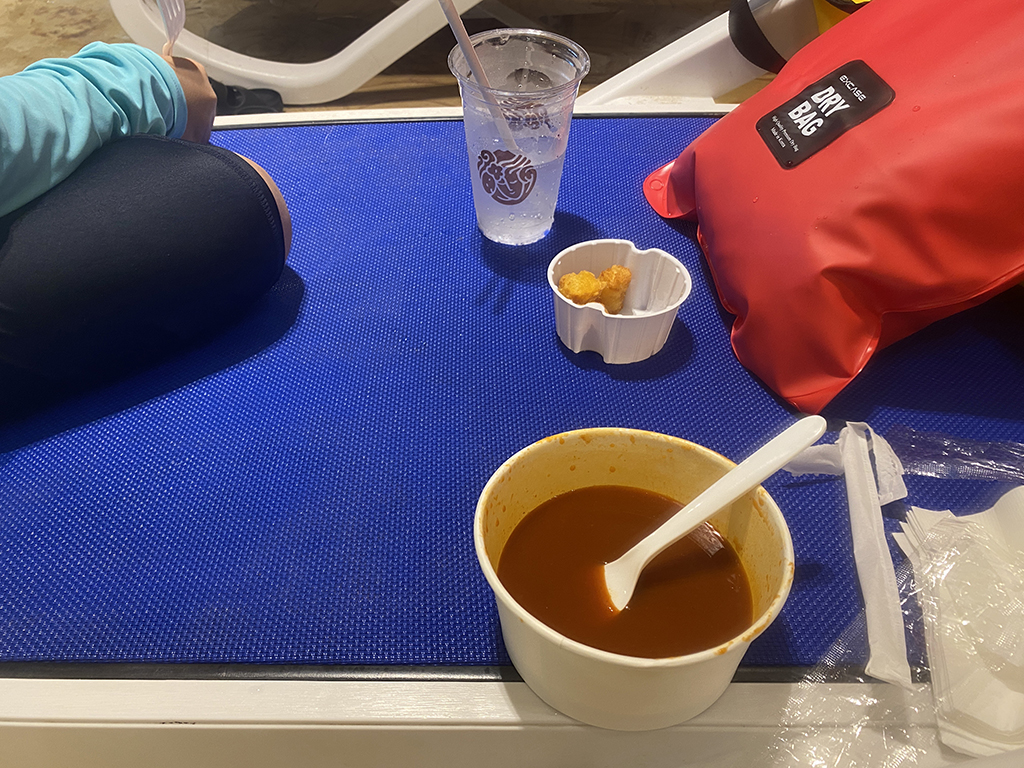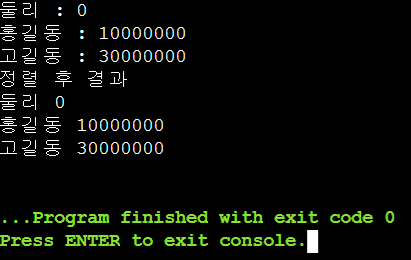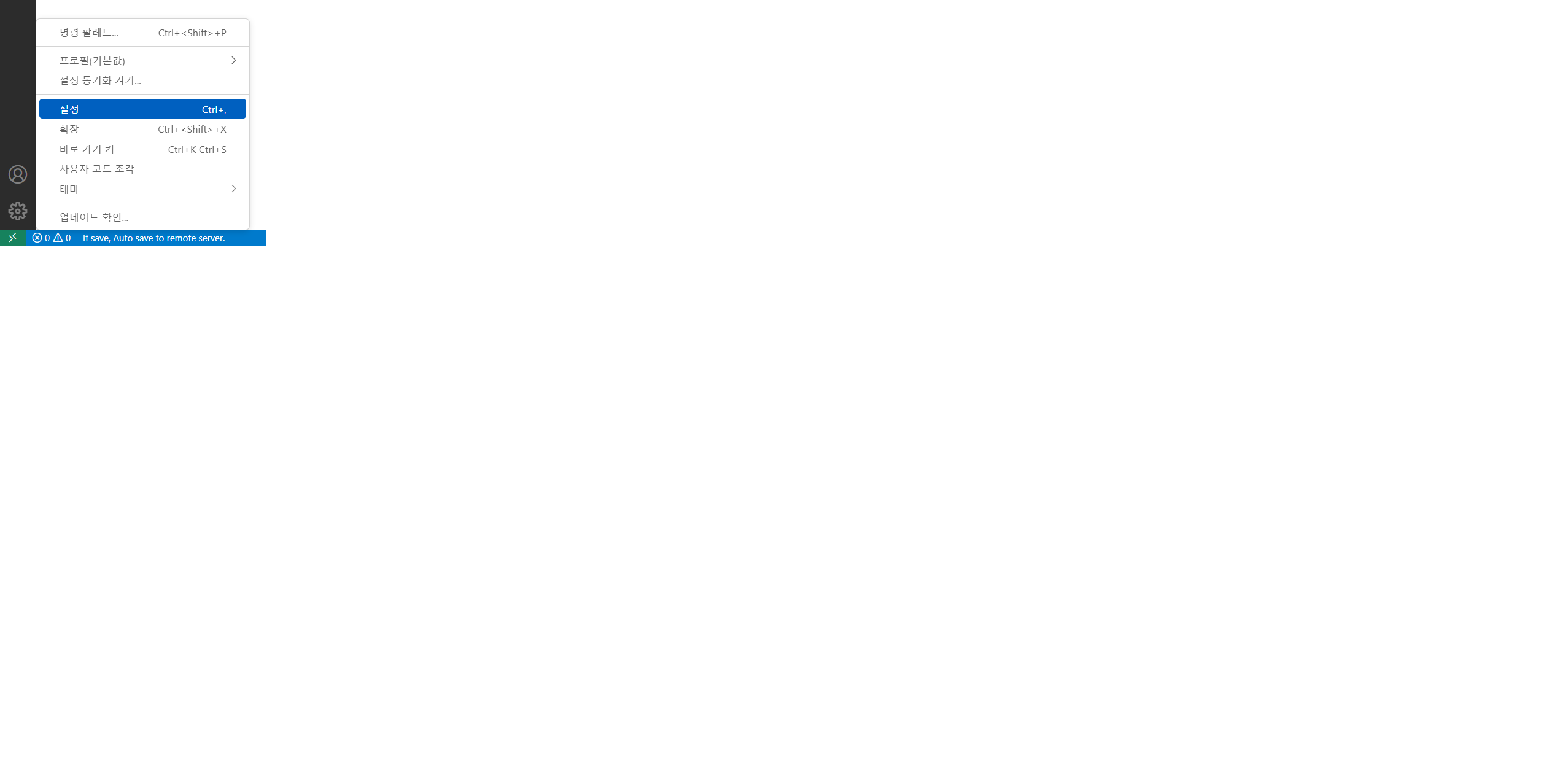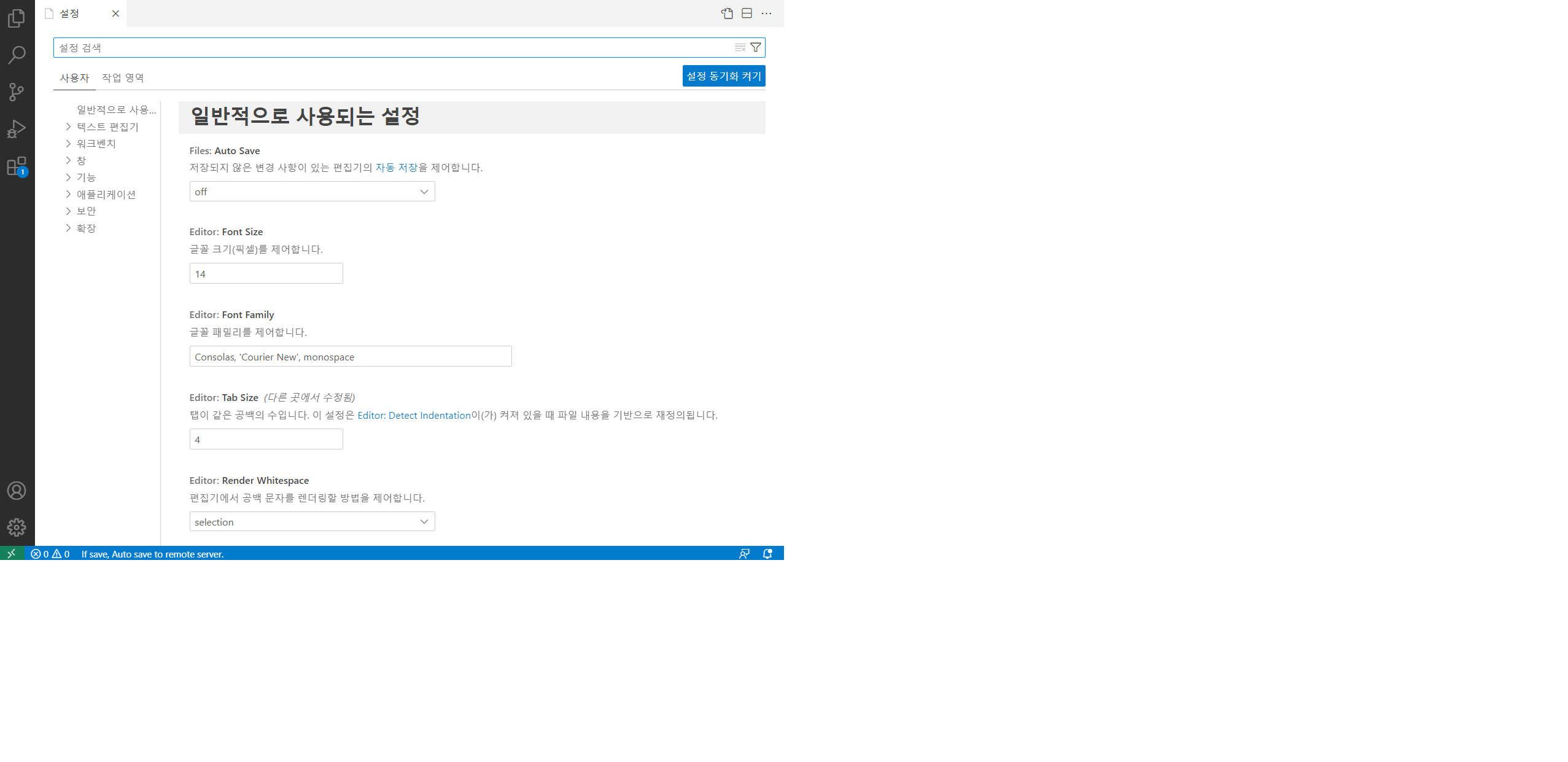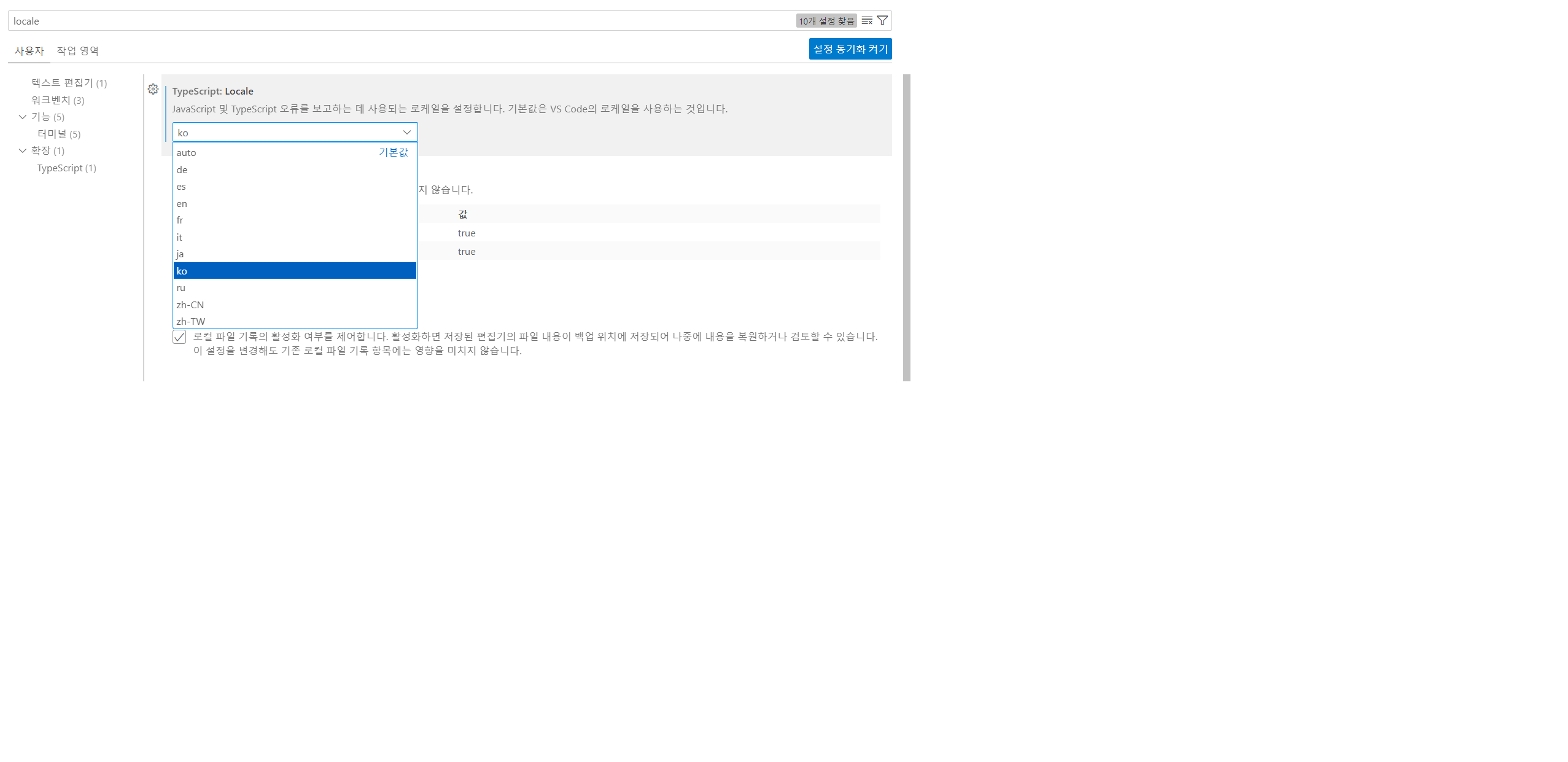스펀지밥 (사실 스폰지송, 스펀지송으로 잘못 외우고 있었지만) 전시회가 용산 아이파크몰에서 열린다하여 방문하였다.

스폰지밥 전시회는 익히 들었던것처럼 볼것도 없고 사진 찍는 줄이 입장 줄보다 몇배 길고 볼것도 없다라는게 중론이므로 시간과 돈이 많다면 추천하지만 그렇지 않다면 스폰지밥 카페를 추천한다.

스폰지밥 30% 할인 받는법은 전시회장 윗층에서 식사를 하고 영수증을 제출하면 된다.
원래 얼리예약을 하면 할인을 해주지만 이미 얼리예약 기간은 전시가 시작되며 종료되었기 때문에 현시점에선 위 방법만이 용산 아이파크몰 스폰지밥 할인을 받는 방법 중 유일한 방법이다.
물론 단체라던가 그런 일반인이 접근 불가능한 경우를 제외하고 말이다.
이제부턴 스펀지밥 카페 팝버블 이용 핵심 팁
일단 팝퍼블은 오픈런을 해야 한다.
안그러면 1시간 이상 대기해야 한다.
참고로 우린 오픈런 후 바로 입장을 하였지만 혹시 몰라 그 와중에 대기를 걸었는데 대기번호가 3번이었음에도 불구하고 1시간 넘어서 연락이 왔다.
만약 오픈런을 성공 못했다면 아래처럼 대기 번호를 받아야하는데 보이는가? 저 무시무시한 대기시간 125분 39팀!

그런데 입장을 했다해도 또다른 난관이 있다.
바로 주문줄이다.
앞 대기팀이 많아야 7~8팀이었는데 주문만 하는데 10분 정도 걸리는것 같다.
그런데 주문을 하면 또 끝나냐? 아니다 음식이 나오기까지 또 오래 걸린다.

그럼 하염없이 대기만 할 것인가?
아니다.
혼자 방문한게 아니라면 한명은 줄을 서고 주문을 하고 다른 일행은 포토존을 이용하면 된다.
3천원에 얼굴을 프라스틱 ID카드에 인쇄하는 프로그램이 존재한다.
아이폰 이용자들은 빡치고 싶지 않으면 안드로이드 유저를 데리고 가길 바란다.
사진을 기계로 전송해야 하는데 아이폰은 안되더라.
그리고 주문까지 성공하면 이제 기다리면 되는데 추가 주문은 또 안 받는다.
그러니 주문할 때 최대한 먹을만큼 주문해야 한다.
메뉴는 대충 이렇다.
다들 햄버거랑 팝콘 그리고 마카롱은 많이 먹는것 같다.
음료는 망고였나? 그건 품절이라더라.
수박은 그럭저럭 먹을만 하고 퍼런 음료는 정말 개노맛이다. 시키지 말자. 2023년 낭비한 돈 리스트에서 1등 차지할 맛이다.
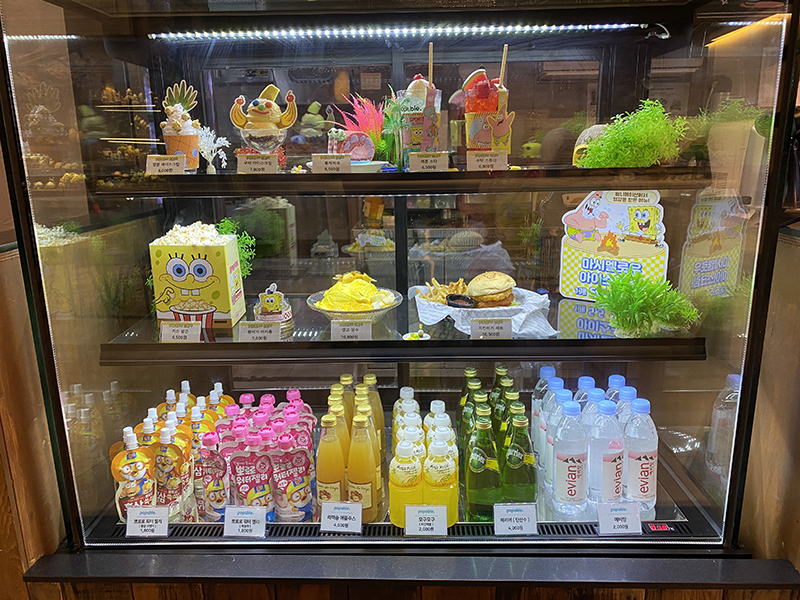
마카롱은 괜찮다.
존귀염 뽀찍이다.

사실 난 맛보지 못했다.
그런데 애가 잘 먹더라.

끝으로 SNS에 #스폰지밥, #팝퍼블 #스폰지밥카페 라고 태그 남기고 직원 보여주면 투명 포토카드 랜덤으로 준다.
팝퍼블인데 팝버블이라고 태그 잘못 남기면 알바가 지적한다. 수정해야 한다. 알짤없다.
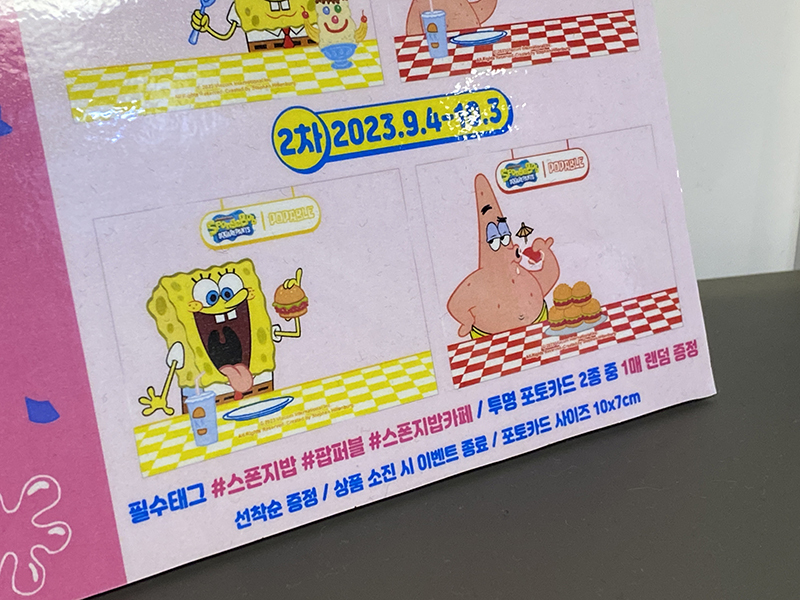
정말 끝으로 네이버 스폰지밥 팝퍼블 정보를 보면 10시 오픈이라고 되어 있는데 10시 30분 부터 입장 가능하다.
아이파크몰 자체가 10시 30분에 문을 열기 때문이다.
알바에게 말해줬지만 듣는둥 마는둥 하더라.
내 알바 아니다 식의 마인드를 시전하는 알바를 개선시키는건 사치일것 같아 참았다.
정말 정말 끝으로 도라에몽 만화책을 무료로 빌려 볼 수 있다.
다른 만화책도 10여권 존재했다.

요 사진은 1층인가 가면 유니클로 있는 곳에 따로 포토존 1곳이 존재한다.
전시회에서 돈 내고 스트레스 받느니 차라리 이게 더 낫다.
'자동차타고 가는 여행' 카테고리의 다른 글
| 춘천 명동 카페 명동다방 (1) | 2023.09.09 |
|---|---|
| 이상한 제주의 노형수퍼마켙 (0) | 2023.07.27 |
| 제주도 비교적 저렴한 호텔 제주항공우주호텔 내돈내산 리뷰(치약 칫솔 제공됩니다.) (0) | 2023.07.27 |
| 제주도 신화월드 워터파크 입장대기시간과 내부 시설 요금 팁 (0) | 2023.07.27 |
| 북서울 꿈의 숲 물놀이 명당 100% 맡는 법과 꿀팁 그리고 개장시간 (1) | 2023.07.02 |